
- Barre d'outils d'enregistrement de groupe
- Détails du groupe
- Commentaires de groupe et vignette d'activité
- Vignette Membres du groupe
- Vignette de progression du groupe
- Tuile de groupe parent/pair/enfant
1. Barre d'outils d'enregistrement de groupe

Suivre le groupe
Suivre un groupe signifie que vous recevez activement des notifications sur l'activité dans son enregistrement de groupe. Si vous êtes affecté à un groupe, vous le suivez automatiquement. Si l'enregistrement de groupe a été partagé avec vous, vous pouvez choisir de suivre ou non le groupe en activant ou désactivant le bouton de suivi.
Suivant: 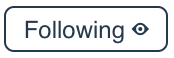 vs Ne pas suivre :
vs Ne pas suivre : 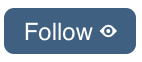
Partager le groupe
Cliquez  pour partager un enregistrement de groupe avec un autre utilisateur. Cet utilisateur pourra afficher, modifier et commenter l'enregistrement de vos groupes. Cliquer sur ce bouton vous montrera avec qui il est actuellement partagé.
pour partager un enregistrement de groupe avec un autre utilisateur. Cet utilisateur pourra afficher, modifier et commenter l'enregistrement de vos groupes. Cliquer sur ce bouton vous montrera avec qui il est actuellement partagé.
2. Vignette Détails du groupe
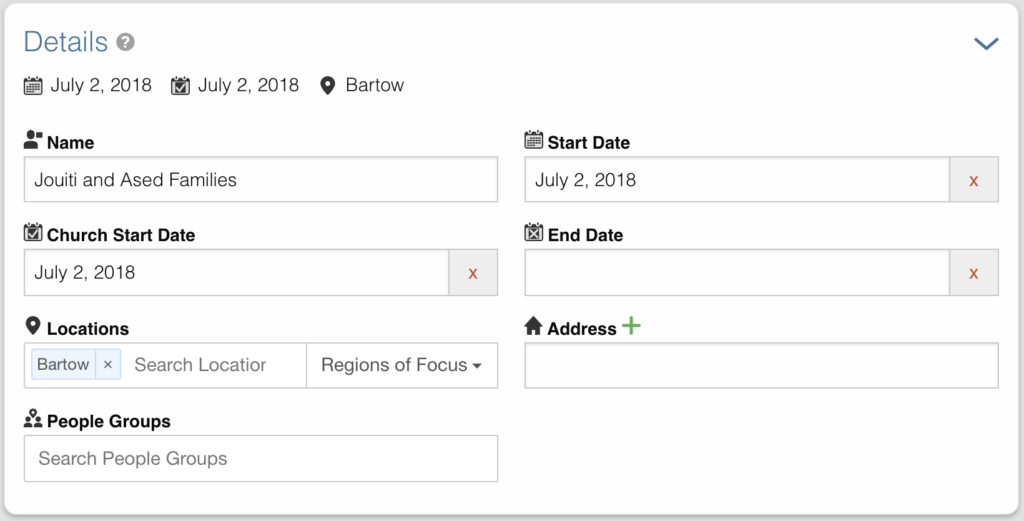
Ce sont les détails d'un groupe. Vous pouvez modifier les informations ici en cliquant sur edit. Les informations que vous ajoutez ici seront également utilisées pour vous aider à filtrer vos groupes dans la page Liste des groupes.
Dans cette zone se trouve l'ensemble de données suivant :
- Nom – Le nom du groupe.
- Attribué à – Qui est en charge de ce groupe (pas les contacts).
- Leaders – Une liste des leaders du groupe (contacts) .
- Adresse – Où ce groupe se rencontre-t-il (par exemple, 124 Market St ou « Jon's Famous Coffee Shop »).
- Date de début – La date de début du début de la réunion.
- Date de fin – Lorsque le groupe a cessé de se réunir (le cas échéant).
- Groupes de personnes – Les groupes de personnes qui font partie de ce groupe.
- Emplacements - Une idée plus générale des emplacements (par exemple, South_City ou West_Region).
3. Commentaires de groupe et vignette d'activité
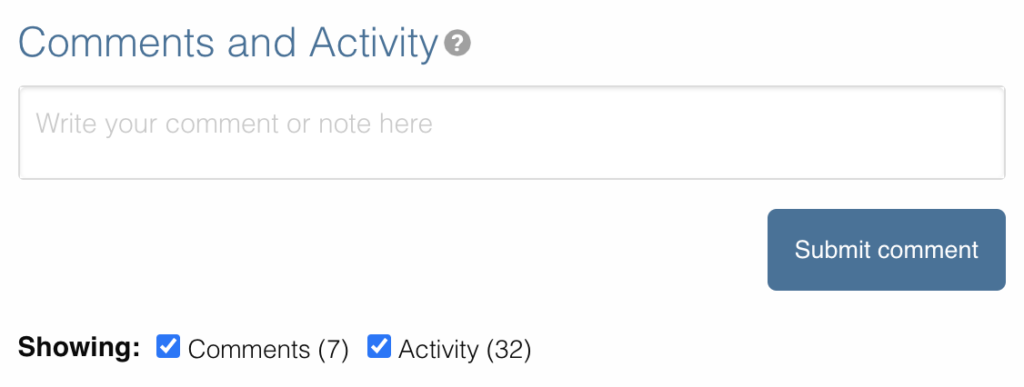
Faire un commentaire (Groupe)
Cette vignette est l'endroit où vous souhaiterez enregistrer des notes importantes de réunions et de conversations avec un contact à propos de son groupe.
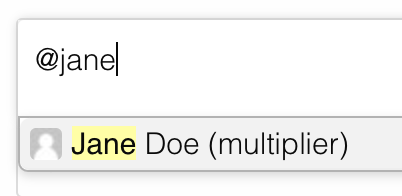
Tapez @ et le nom d'un utilisateur pour le mentionner dans un commentaire. Remarque : Cela partagera cette page d'enregistrement de groupe avec cet utilisateur. Cet utilisateur recevra alors une notification.
Commentaires et fil d'activité (groupe)
Sous la zone de commentaire, il y a un flux d'informations. Ici sont enregistrés les horodatages de chaque action qui a eu lieu dans cet enregistrement de groupe et les conversations entre les utilisateurs à propos du groupe.
Vous pouvez filtrer le flux en cliquant sur un ou plusieurs des éléments suivants :
Commentaires: Cela montre tous les commentaires faits par les utilisateurs sur le groupe.
Activité: Il s'agit d'une liste courante de toutes les modifications d'activité apportées à un enregistrement de groupe.
4. Vignette des membres du groupe

C'est la zone où vous répertoriez les contacts qui font partie du groupe. Pour ajouter des membres, cliquez sur le Select zone et cliquez sur le nom ou recherchez-les. Pour marquer un membre comme chef de groupe, cliquez sur le  à côté de son nom. Pour supprimer un contact, cliquez sur l'icône
à côté de son nom. Pour supprimer un contact, cliquez sur l'icône x à côté de leur nom. Vous pouvez également naviguer rapidement entre les enregistrements de groupe et les enregistrements de contact des membres.
5. Tuile de progression de groupe
Dans cette vignette, vous pouvez suivre l'état de santé général et les progrès du groupe.
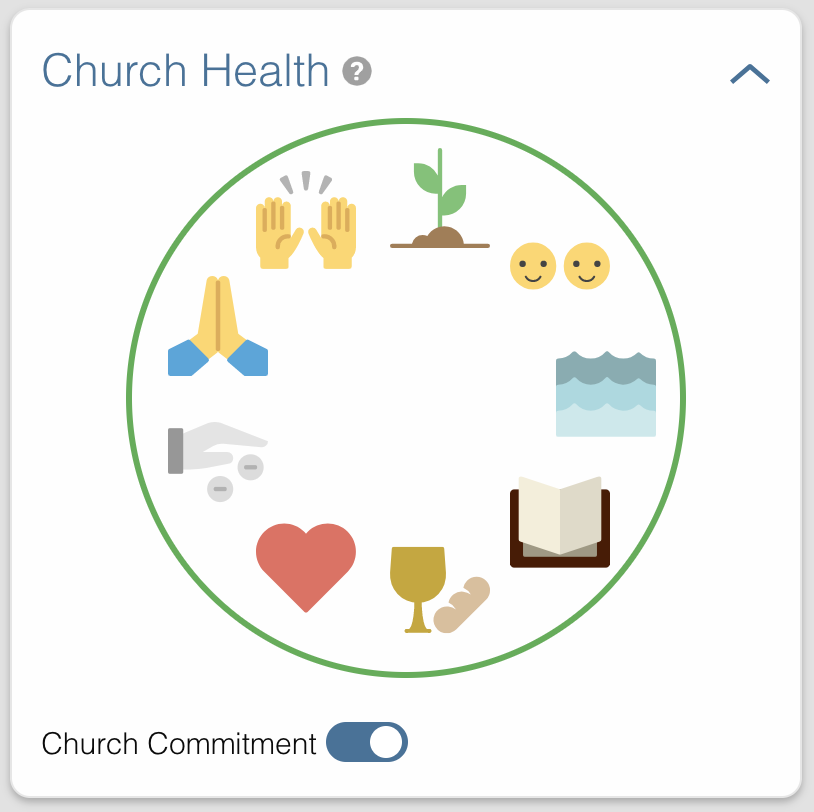
Type de groupe
Cette zone aide à suivre les progrès spirituels d'un groupe au fur et à mesure qu'il devient une église saine qui se multiplie. La première chose à faire est de définir de quel type de groupe il s'agit. Faites-le en cliquant sur le Group Type menu déroulant. En cliquant dessus, trois options s'afficheront.
- Pré-groupe : Cela peut être un groupe non officiel, un réseau d'amis qu'un disciple connaît
- Groupe : un groupe de contacts se réunissant régulièrement autour du monde
- Église : Lorsqu'un groupe s'identifie comme un corps d'Église
Mesures de santé
Ces mesures ont été identifiées comme des caractéristiques qui décrivent une église saine. En cliquant sur l'un d'eux, il active le symbole correspondant dans le cercle.
Si le groupe s'est engagé à être une église, cliquez sur le Covenant bouton pour rendre le cercle en pointillé solide.
Si le groupe/l'église pratique régulièrement l'un des éléments suivants, cliquez sur chaque élément pour les ajouter à l'intérieur du cercle.
La liste des éléments est la suivante :
- Fraternité : le groupe poursuit activement le "l'un l'autre" ensemble
- Donner : Le groupe utilise activement ses finances personnelles pour le Royaume de Jésus
- Communion : Le groupe a commencé à pratiquer la Cène du Seigneur
- Baptême : Le groupe pratique le baptême des nouveaux croyants
- Prière : Le groupe incorpore activement la prière dans ses rassemblements
- Leaders : Le groupe a des leaders reconnus
- Parole : Le groupe s'engage activement dans la Parole
- Louange : le groupe a intégré la louange (c'est-à-dire l'adoration musicale) à ses rassemblements
- Évangélisation : Le groupe partage activement
- Engagement : Le groupe s'est engagé à être une église
6. Tuile de groupe parent/pair/enfant
Cette mosaïque montre les relations entre les groupes multiplicateurs et permet de naviguer rapidement entre eux.
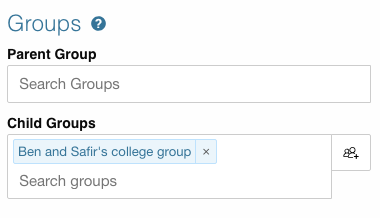
Groupe parent : Si ce groupe s'est multiplié à partir d'un autre groupe, vous pouvez ajouter ce groupe sous Parent Group.
Groupe de pairs : Si ce groupe n'est pas parent/enfant dans la relation, vous pouvez ajouter ce groupe sous Peer Group. Cela peut indiquer des groupes qui collaborent, sont sur le point de fusionner, se sont récemment séparés, etc.
Groupe enfant : Si ce groupe s'est multiplié dans un autre groupe, vous pouvez l'ajouter sous Child Groups.
